怎么把图片提取到桌面上去
怎么把图片提取到桌面上去
简介
在计算机操作中,我们经常会遇到需要将图片提取到桌面上的需求。无论是从互联网下载的图片,还是从手机或相机传输到计算机的照片,我们都希望能够方便地将它们提取到桌面上,以便查看、编辑或分享。
方法一:拖拽到桌面
最简单的方法就是将图片文件拖拽到桌面上。只需打开包含图片的文件夹,在文件夹中找到目标图片,然后点击图片并拖动到桌面即可。拖拽操作通常在大多数操作系统中都支持,无论是在Windows、Mac还是Linux系统中。
方法二:右键菜单
另一种常用的方法是使用右键菜单提取图片到桌面。在文件夹中定位到目标图片后,右键点击图片,然后在弹出的菜单中选择“发送到”或“移动到”选项,接着选择“桌面”选项,系统会自动将图片文件复制到桌面上。
方法三:快捷键
对于习惯使用快捷键操作的用户来说,快捷键是一个更加高效的方式。不同的操作系统和软件可能有不同的快捷键设置,但有一个通用的快捷键可以用于提取图片到桌面,那就是Ctrl+C和Ctrl+V。首先选中目标图片,然后按下Ctrl+C复制图片,接着在桌面上按下Ctrl+V粘贴图片。
方法四:使用截图工具
如果你只是想提取部分图片内容到桌面上,而不是整个图片文件,那么截图工具可以满足你的需求。现在的操作系统通常都有内置的截图工具,可以通过快捷键或在开始菜单中搜索来打开它们。使用截图工具选择需要提取的图片区域,然后保存截图文件到桌面上。
方法五:使用命令行
对于熟悉命令行操作的用户来说,使用命令行也是一个快速提取图片到桌面的方法。在Windows系统中,可以使用以下命令将图片复制到桌面上:
copy C:\path\to\image.jpg C:\Users\YourUsername\Desktop
在Mac系统或Linux系统中,可以使用以下命令将图片复制到桌面上:
cp /path/to/image.jpg ~/Desktop
总结
无论你是通过拖拽、右键菜单、快捷键、截图工具还是命令行,都可以轻松将图片提取到桌面上。选择适合自己习惯和需求的方法,让你的图片管理更加高效便捷。
希望本篇文章可以帮助到你,若有任何疑问或其他操作系统中的图片提取问题,欢迎留言讨论。
这篇关于《怎么把图片提取到桌面上去》的文章就介绍到这了,更多新媒体运营相关内容请浏览A5工具以前的文章或继续浏览下面的相关文章,望大家以后多多支持A5工具 - 全媒体工具网!
相关资讯
查看更多
免费智能ai写作软件

图片内的表格怎么提取出来

训练ai写作软件下载

怎么样提取图片中的线稿
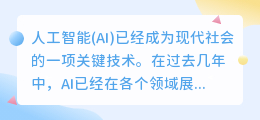
ai写作马斯克

图片上的素材怎么提取出来

ai写作龙头企业







